Récupérer les mails disparus Outlook en 10 minutes
Récupérer les mails supprimés/disparus Outlook en 3 étapes sous Windows 11/10/8/7 et macOS 10.9~13 ! Vous pouvez essayer de récupérer gratuitement 200 M de fichiers.
Essai Gratuit *100% sûr | sans logiciel malveillant
« Où retrouver mes mails dans Outlook ? » Vous est-il déjà arrivé de faire face à ce genre de problème : Vous ouvrez votre boîte de réception pour vérifier les mails Outlook et vous réalisez que vos mails n'y sont plus !
Vous avez peut-être paniqué car il y avait des emails de travail importants. Une telle situation risquerait d'affecter votre partenariat avec vos clients. Rassurez-vous, nous vous proposons 7 solutions pour récupérer les mails perdus/disparus sur Outlook et vous donner les moyens d'éviter que cela ne se reproduise.

Pourquoi les mails Outlook disparaissent ?
Plusieurs raisons expliquent les mails disparus Outlook. Mais certaines peuvent être évitées et résolues. Par conséquent, il est d'abord primordial de trouver la cause puis choisir la solution appropriée.
- Suppression involontaire
- Vous n'êtes pas connecté depuis trop longtemps
- Les paramètres de configuration présentent un problème, comme des erreurs de paramètres POP ou IMAP
- Erreur de paramétrage des options de filtrage
- Le compte a été piraté
- Les courriers ont été bloqués par le pare-feu
- Bug de l'application Outlook
Récupérer des mails supprimés Outlook sans sauvegarde
Même si vous perdez un fichier sur le périphérique de stockage de l'ordinateur, grâce à l'outil de récupération de fichiers iMyFone D-Back for Windows, il est possible de le restaurer en juste trois étapes simples, récupérant ainsi facilement des fichers supprimés.
Pourquoi choisir iMyFone D-Back for PC :
- Il est facile à utiliser et vous pouvez récupéreres mails perdus sur Outlook de votre ordinateur à la maison sans connaissances informatiques.
- Récupérer en un clic des fichiers supprimés à partir de tous les périphériques de stockage, y compris les ordinateurs, les disques durs externes, clé USB, carte SD et etc.
- Plus de 1 000 formats de fichiers peuvent être récupérés, tels que des Word, vidéo, dossier, Excel, PDF, PPT, Yahoo mail, etc.
- La version existante du fichier ne sera pas écrasée pendant le processus de récupération et son utilisation est 100 % sûre.
- Compatible avec Windows 11/10/8/7 et toutes les versions de macOS.
Utiliser D-Back for Windows pour récupérer les mails Outlook
-
Téléchargez et installez D-Back for Windows, sélectionnez l'emplacement local de l'archive de messagerie Outlook.
-
Le programme lancera un analyse complet et approfondi sur l'emplacement que vous avez sélectionné.
-
Une fois l'analyse terminée, vous pouvez voir les mails Outlook (.eml) que vous avez trouvé. Après avoir tout sélectionné, cliquez sur « Récupérer » et enregistrez-le à l'emplacement spécifié.

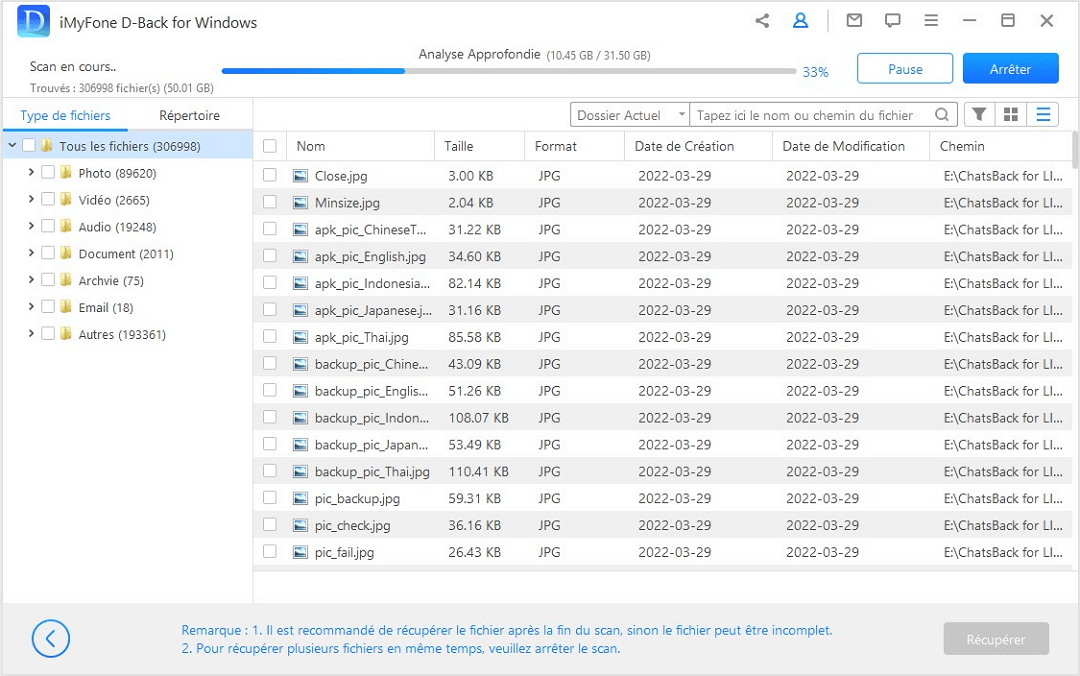
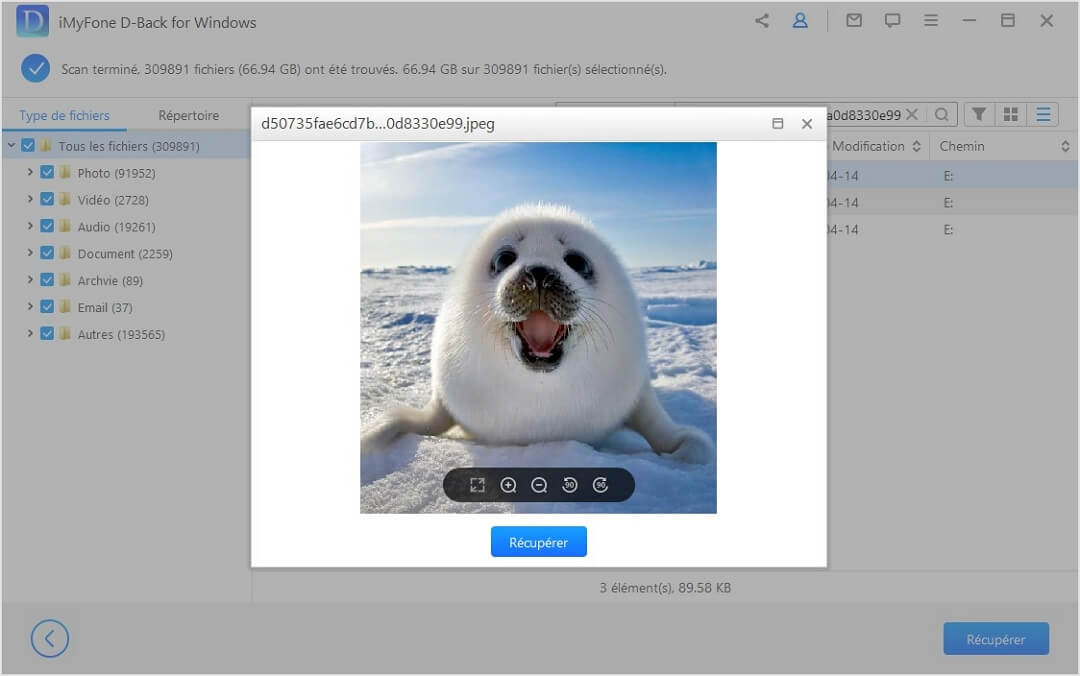
Récupérer les mails disparus sur Outlook
En cas de disparition et de difficulté à retrouver les mails Outlook, les méthodes ci-après peuvent vous y aider.
1 Consultez le dossier « Supprimé »
Si vous avez involontairement supprimé vos mails Outlook, ces derniers ne disparaissent pas automatiquement mais sont stockés dans le dossier « Supprimé » pour une durée maximale de 30 jours. Par conséquent, il est toujours possible de restaurer ces courriers en temps voulu.
▼Retrouver les mails disparus depuis le dossier Supprimé
Étape 1 : Accédez au dossier « Éléments supprimés ».
Étape 2 : Sélectionnez les mails à restaurer, puis cliquez sur « Récupérer les éléments supprimés du serveur ».
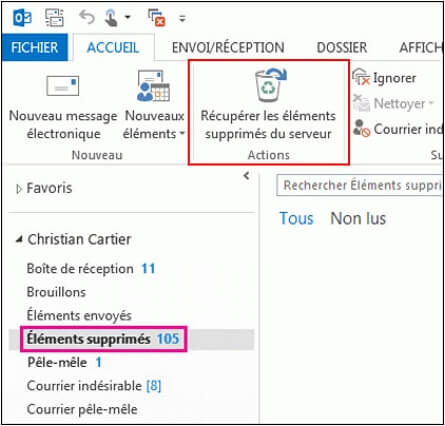
2 Vérifiez le dossier « Courrier indésirable »
Quand un mail inconnu ou un courrier provient de sources inconnues, ce dernier peut être reconnu par spam et envoyé automatiquement dans le dossier « Courrier indésirable ». Donc, il convient d'abord de rechercher les mails Outlook disparus dans ce dossier.
▼Retrouver les mails disparus depuis le dossier Courrier indésirable
Étape 1 : Accédez au dossier « Courrier indésirable ».
Étape 2 : Sélectionnez tous les mails que vous souhaitez restaurer. Ensuite, cliquez sur « Pas de courrier indésirable ». Alors ils apparaîtront dans votre boîte de réception.
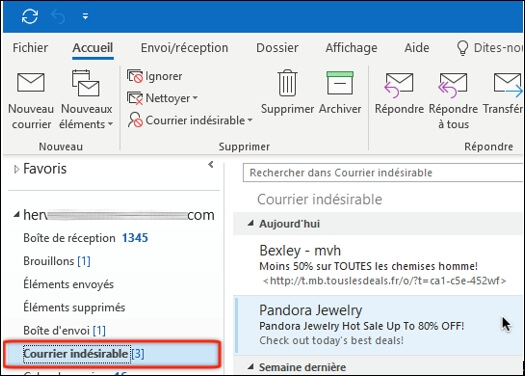
3 Vérifiez les options de filtre
En activant l'option de filtre erroné, le système Outlook filtre automatiquement les messages qui apparaissent dans l'interface. Pour retrouver Outlook emails disparus, il vous suffit de désactiver cette option.
Étape 1 : Cliquez sur le filtre dans la boîte de réception. Vérifiez s'il y a des filtres en cours d'utilisation.
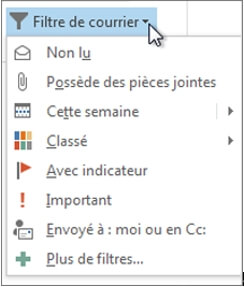
Étape 2 : Pour supprimer les options de filtrage, cliquez sur l'onglet « Informations ou recherche » dans la boîte « Recherche » et sélectionnez « Fermer la recherche ».
4 Faites appel à la fonction de recherche avancée pour récupérer les mails disparus/supprimés Outlook
En présence d'un trop grand nombre de mails, ou en cas de difficulté à repérer un mail précis, la fonction de recherche avancée d'Outlook peut vous être utile.
Étape 1 : Cliquez simultanément sur les touches « CTRL » et « E » pour ouvrir le champ de fonction « Recherche », puis cliquez sur « Outils de recherche »> « Recherche avancée ».
Étape 2 : Pour retrouver facilement un mail spécifique, entrez des informations pertinentes dans la rubrique « Mail », « Plus d'options » ou « Avancé ».
5 Modifiez les paramètres de navigation
Les paramètres de navigation influencent le contenu des mails que vous recevez, et peuvent même bloquer l'affichage de certaines données. Pour cette raison, il faut essayer de modifier les paramètres et de retrouver les mails perdus sur Outlook.
Étape 1 : Sélectionnez « Paramètres de navigation » dans l'onglet « Parcourir ».
Étape 2 : Une fenêtre s'ouvre ensuite, cliquez sur « Filtre ».
Étape 3 : Sélectionnez la rubrique « Plus d'options », et veillez à ne pas cocher tous les éléments, puis cliquez sur « OK ».
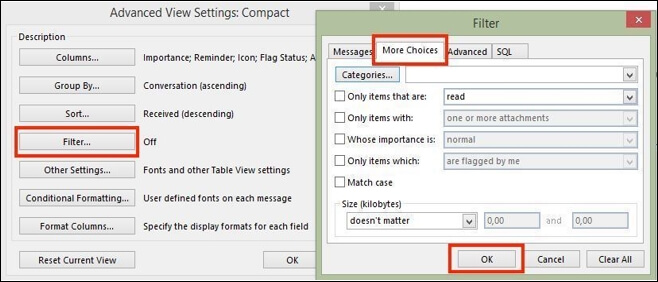
Conseils pour éviter de perdre des mails Outlook
Les mails Outlook manquants sont vraiment un casse-tête, les deux astuces suivantes sont donc des moyens efficaces d'empêcher les mails Outlook de manquer après avoir essayé.
1 Exportation des anciens mails, création d'un nouveau compte Outlook et importation
Pour éviter tout problème de disparition des emails Outlook, il est préférable d'exporter tous les anciens emails, puis de créer un nouveau compte pour importer à nouveau les données.
Étape 1 : Sélectionnez « Fichier » puis cliquez sur « Ouvrir et exporter » « Importer/Exporter ».
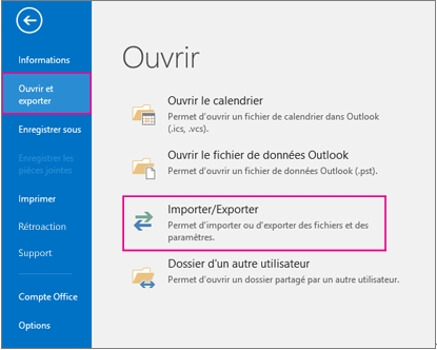
Étape 2 : Cliquez sur « Exporter vers un fichier », puis cliquez sur « Suivant ».
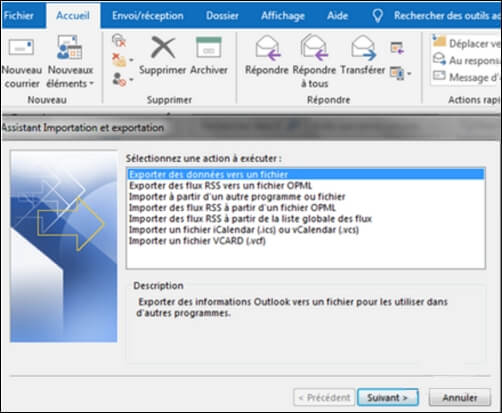
Étape 3 : Sélectionnez « Fichier de données Outlook (.pst) », puis cliquez sur « Suivant ».
Étape 4 : Sélectionnez le nom du compte à exporter, et cliquez sur « Suivant » après avoir sélectionné « Inclure les sous-dossiers ».
Étape 5 : Pour finir, inscrivez le lien de stockage et le nom, puis cliquez sur « Terminer » pour lancer l'exportation des mails.
Étape 6 : Cliquez sur « Panneau de configuration » « Messagerie » de l'ordinateur.
Étape 7 : Dans la fenêtre pop-up, cliquez sur « Ajouter » et attribuez un nom au nouveau compte.
Étape 8 : Retournez sur Outlook et redéfinissez le nouveau mot de passe.
Étape 9 : Reprenez l'étape 1, puis sélectionnez « Importer à partir d'un autre programme ou fichier », et cliquez ensuite sur « Suivant ».
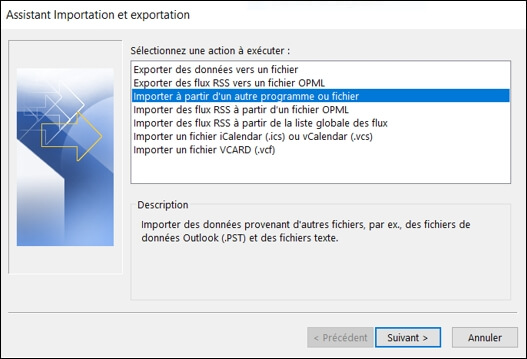
Étape 10 : Sélectionnez « Fichier de données Outlook (.pst) », puis cliquez sur « Suivant ».
Étape 11 : Cliquez sur « Parcourir » pour sélectionner le fichier à importer, puis sélectionnez le mode de traitement des mails et des contacts dans la rubrique « Options », et enfin sélectionnez « Suivant ».
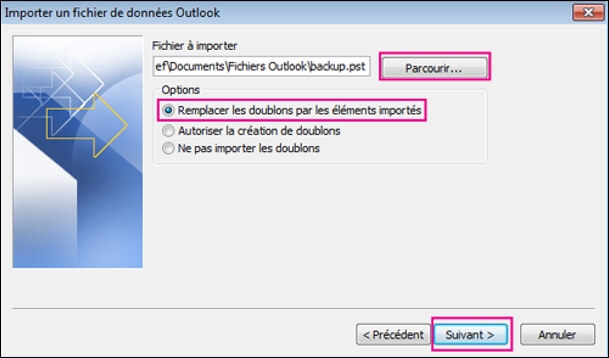
Après exportation du mail, il est possible de le vérifier et de le lire directement sur l'ordinateur.
2 Stockez les emails dans le serveur
En dehors de l'application locale Outlook, il est également possible de stocker tous les mails sur le serveur, permettant d'être à l'abri de toutes pertes.
Étape 1 : Cliquez sur « Fichier » « Paramètres du compte » « Paramètres du compte » « Modifier » « Autres paramètres ».
Étape 2 : Dans la rubrique « Avancé », sélectionnez « Conserver une copie du courrier sur le serveur », puis cliquez sur OK.
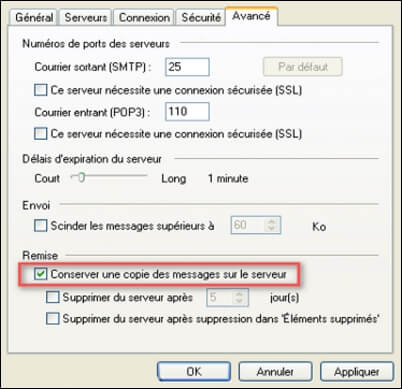
Conclusion
Cet article a expliqué en détail sept façons de trouver des mails disparus sur Outlook. Dans l’espoir que ces astuces vous aident à récupérer des vos données importantes. Nous vous recommandons également d’utiliser un outil de récupération Windows puissant iMyFone D-Back for Windows si par harasard vous avez supprimé les données ! Voici un guide pour récupérer les dossiers supprimés Outlook








